Comment activer Samsung Pass et utiliser Samsung Wallet?
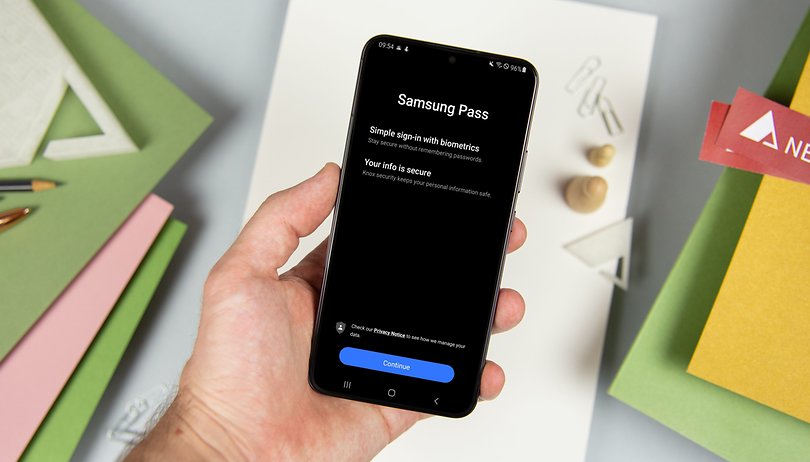

Vous utilisez un smartphone Samsung? Dans ce cas, le Samsung Pass est préinstallé sur votre smartphone. Il s'agit du gestionnaire de mots de passe de Samsung. Nous vous montrons comment le configurer et vous expliquons également comment intégrer Samsung Pass au tout nouveau Samsung Wallet.
Qu'est-ce que Samsung Pass ?
Samsung Pass est un service d'authentification à la fois simple et sûr. Il vous permet de vous connecter aux applications, à la boutique Galaxy de Samsung ou aux sites web (dans le navigateur Samsung) à l'aide de méthodes d'authentification biométriques. Cela vous évite de saisir manuellement des mots de passe. Les données biométriques utilisées comme l'empreinte digitale ou le scan de l'iris sont chiffrés et protégés sur l'appareil grâce à Samsung Knox.
Configurer le Samsung Pass
Pour activer le Samsung Pass, vous devez procéder comme suit :
- Allez dans les Paramètres
- Allez sur Données biométriques et sécurité
- Cliquez sur Samsung Pass
- Lisez et confirmez les conditions générales
- Cliquez sur Enregistrer les empreintes digitales, le scan de l'iris ou la reconnaissance faciale.
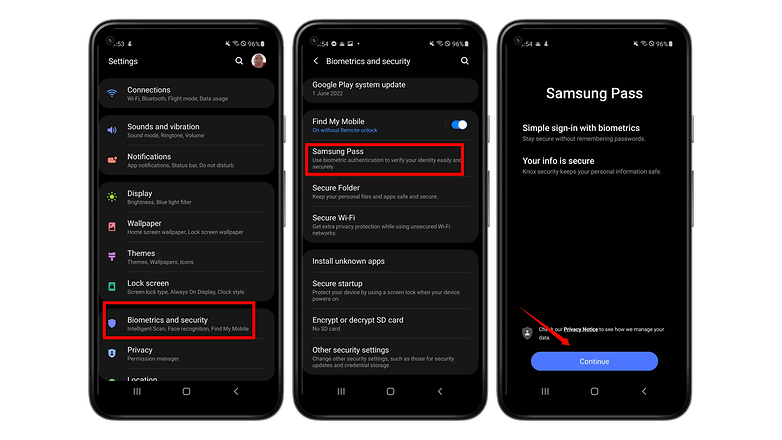
C'est tout - vous pouvez maintenant utiliser Samsung Pass. Sur la page d'accueil de l'application, Samsung vous invitera à activer le Samsung Wallet. Vous pouvez refuser ou suivre la demande de mise à jour vers Samsung Wallet. Là encore, c'est un jeu d'enfant, puisqu'il vous suffit de suivre les instructions de l'application.
Mise à niveau vers Samsung Wallet
- Cliquez simplement sur Démarrer sous l'invitation à passer à Samsung Wallet.
- Confirmez la demande de changement en cliquant sur Suivant
- Cliquez sur Mise à jour pour télécharger le fichier depuis le Galaxy Store.
- Confirmez les autorisations
- Cliquez à nouveau sur Démarrer
- Vérifiez votre empreinte digitale
- Définissez un code PIN pour Samsung Wallet
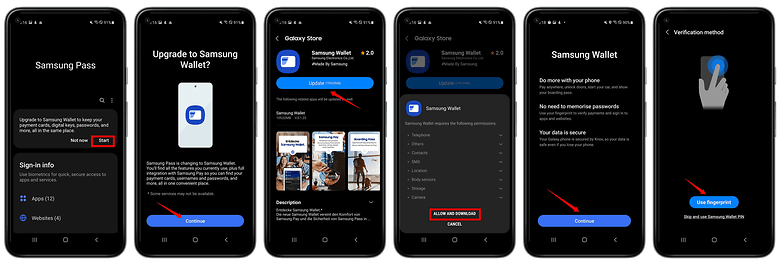
Bienvenue dans Samsung Wallet. L'application Samsung Pass sera automatiquement supprimée et vous utiliserez désormais Samsung Wallet. Vous y bénéficierez également des fonctionnalités de Samsung Pay et pourrez y déposer votre carnet de vaccination, vos cartes de crédit et vos cartes d'embarquement et bientôt votre carte d'identité.
Quels sont vos premières impressions de Samsung Wallet?

















Contenu éditorial recommandé
Avec ton accord, un contenu externe est chargé ici.
En cliquant sur le bouton ci-dessus, tu acceptes que des contenus externes soient affichés. Des données personnelles peuvent alors être transmises à des fournisseurs tiers. Tu trouveras plus d'informations à ce sujet dans notre Déclaration de protection de données.